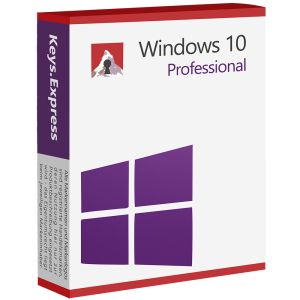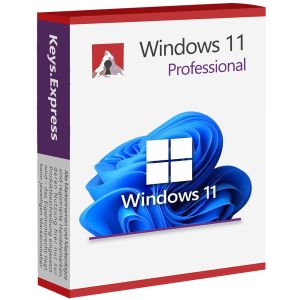Schermata blu della morte (BSOD) e come gli utenti Windows possono risolvere questo problema



La **schermata blu della morte**, abbreviata **BSOD**, è un messaggio di errore frequente in Windows. Si verifica quando viene rilevato un grave errore di sistema. Di conseguenza, il sistema operativo viene immediatamente arrestato con l'obiettivo di evitare danni ai dati o all'hardware.
Di conseguenza, un BSOD può inizialmente spaventare molti utenti Windows: lo schermo diventa blu, il computer si riavvia e spesso in pochissimo tempo si perde un lavoro importante.
Tuttavia, un BSOD non significa necessariamente che il computer sia definitivamente guasto. Nella maggior parte dei casi, l'errore di sistema può essere risolto e, nel migliore dei casi, anche evitato in modo permanente.
In questo articolo di Keys.Express spieghiamo cosa c'è dietro un BSOD, quali sono le cause tipiche e come è possibile procedere passo dopo passo per risolvere il BSOD. Questo vale sia per Windows 10 che per Windows 11.
Cosa significa esattamente il messaggio di errore Blue Screen of Death (BSOD)?
Una schermata blu della morte è un meccanismo di protezione di Windows. Non appena il sistema rileva un errore critico che compromette il proseguimento del lavoro, Windows si arresta e viene visualizzata una schermata blu con un codice di errore. Questo cosiddetto **codice di arresto** ha lo scopo di aiutare a identificare l'origine del problema. In molti casi, la causa è un driver o un errore hardware.
Quali sono le cause alla base di una schermata blu della morte (BSOD)?
In sostanza, ci sono molte cause che possono provocare il temuto BSOD. Di seguito ne elenchiamo alcune:
- Driver di periferica difettosi o obsoleti
- Problemi hardware, ad esempio RAM o disco rigido difettosi
- Conflitti software, in particolare dopo gli aggiornamenti
- Surriscaldamento dovuto a polvere o ventole difettose
- Impostazioni BIOS errate o overclocking
- File di sistema danneggiati
- Malware (ad es. virus, worm, ecc.) o software di sicurezza incompatibile
In altre parole, la schermata blu della morte si verifica molto spesso a seguito di modifiche al sistema, ad esempio quando viene installato un nuovo driver o viene eseguito un aggiornamento di Windows. Dopo un messaggio di errore di questo tipo, l'utente si sente rapidamente disorientato e disperato. Tuttavia, è importante mantenere la calma e cercare innanzitutto di capire il significato dettagliato del messaggio di errore visualizzato. Questo può già essere il primo passo per risolvere il problema.
Una panoramica dei messaggi di errore più comuni della schermata blu della morte (BSOD) in Windows
Di seguito sono elencati i messaggi di errore BSOD più comuni, spesso denominati anche codici di arresto di Windows, che possono apparire sulla "schermata blu della morte" durante l'utilizzo di Windows.
Messaggio Blue Screen of Death (BSOD): CRITICAL_PROCESS_DIED
Un processo vitale del sistema Windows è stato interrotto in modo imprevisto. Spesso la causa è un driver difettoso o un processo di avvio danneggiato; allo stesso tempo, anche un'improvvisa interruzione di corrente o SSD (Solid State Drive) difettosi possono essere la causa.
Messaggio Blue Screen of Death (BSOD): SYSTEM_THREAD_EXCEPTION_NOT_HANDLED
Un thread di sistema ha generato un'eccezione che non è stata elaborata. Spesso la causa è un driver di periferica incompatibile (di solito una scheda grafica o di rete). Può essere utile aggiornare il driver o ripristinare una versione precedente.
Messaggio Blue Screen of Death (BSOD): IRQL_NOT_LESS_OR_EQUAL
Questo errore indica un problema nell'accesso alla memoria. Un driver sta tentando di accedere a un'area di memoria che non è autorizzato a utilizzare. La causa è solitamente un driver difettoso o un modulo RAM danneggiato.
Messaggio Blue Screen of Death (BSOD): VIDEO_TDR_TIMEOUT_DETECTED
Il driver grafico non ha risposto entro il tempo previsto. Le cause sono spesso un GPU (Graphics Processing Unit), ovvero un processore grafico, sovraccarico, problemi con i driver o hardware grafico difettoso.
Messaggio Blue Screen of Death (BSOD): PAGE_FAULT_IN_NONPAGED_AREA
Non è stato possibile trovare un'area di memoria non allocata. Questo spesso indica problemi di RAM o software antivirus incompatibile. Anche file di sistema danneggiati possono causare questo errore.
Messaggio Blue Screen of Death (BSOD): SYSTEM_SERVICE_EXCEPTION
Un servizio di sistema Windows ha causato un errore. Questo errore può avere molte cause: software incompatibile, driver difettosi o conflitti con software di sicurezza di terze parti.
Messaggio Blue Screen of Death (BSOD): DPC_WATCHDOG_VIOLATION
Windows è in attesa di una risposta da un driver o da un dispositivo, ma tale risposta non arriva. Tipico in caso di problemi con SSD o driver AHCI. Anche versioni obsolete del BIOS o driver SATA possono essere all'origine di questo messaggio di errore.
Messaggio Blue Screen of Death (BSOD): NTFS_FILE_SYSTEM
È stato rilevato un errore nel file system NTFS. Spesso è causato da dischi rigidi difettosi, partizioni danneggiate o operazioni di scrittura interrotte bruscamente.
Messaggio Blue Screen of Death (BSOD): DATA_BUS_ERROR
Un errore grave nel trasferimento della memoria, che spesso è indice di RAM difettosa o di un errore hardware sulla scheda madre.
Assistenza per la schermata blu della morte per utenti Windows: come risolvere il BSOD in Windows 10 e 11
Per risolvere con successo la "schermata blu della morte" (BSOD) e ripristinare il funzionamento del computer o del laptop, è importante procedere in modo strutturato. Se si utilizza Windows 10 o Windows 11, annotare innanzitutto il codice di errore visualizzato e seguire questi passaggi generali:
- Avviare il sistema in modalità provvisoria
- Disinstallare i driver o i software installati di recente
- Controllare l'hardware (disco rigido, RAM)
- Aggiornare o ripristinare i driver
- Controllare i file di sistema con sfc /scannow
Risoluzione dei problemi relativi ai frequenti messaggi di errore Blue Screen of Death (BSOD)
È importante procedere con la risoluzione dei problemi seguendo passaggi chiari. Ogni passaggio aiuta a restringere ulteriormente la causa.
Aiuto BSOD Passaggio 1: spegnere il PC e scollegare i dispositivi esterni
Spegnere completamente il computer o il laptop. Quindi scollegare tutti i dispositivi collegati (chiavette USB, stampanti, dischi rigidi esterni, ecc.). Riavviare il computer. Se l'errore non si verifica più e la schermata blu non appare più, è chiaro che la causa era uno dei dispositivi collegati o il relativo driver.
Aiuto BSOD Passaggio 2: riavviare il computer in modalità provvisoria
In modalità provvisoria, Windows carica solo i driver essenziali. Ciò consente di verificare se un driver di terze parti o un software è responsabile del BSOD. Se il computer funziona in modo stabile in modalità provvisoria, il problema non è dovuto all'hardware.
Aiuto BSOD Passaggio 3: disinstallare il software installato di recente
Prova a ricordare: negli ultimi giorni o di recente hai installato nuovi programmi o eseguito un aggiornamento di Windows? Se sì, disinstalla tutto ciò che è stato installato poco prima della comparsa dell'errore e osserva il comportamento del sistema dopo il riavvio.
Aiuto BSOD Passaggio 4: ripristinare una versione precedente dei driver
Utilizza Gestione dispositivi per ripristinare i driver a una versione precedente funzionante. Ciò può essere particolarmente importante per i driver della scheda grafica, di rete o del chipset.
Aiuto BSOD Passaggio 5: controllare il disco rigido
Un disco rigido danneggiato può causare il crash di Windows. Apri il prompt dei comandi con diritti di amministratore e digita chkdsk /f /r. Il PC controllerà il disco rigido e riparerà i settori danneggiati.
Aiuto BSOD Passaggio 6: controllare la memoria RAM e riavviare il computer
Windows dispone di una propria diagnostica della memoria. È possibile avviarla dal menu Start ("Diagnostica memoria Windows"). Se vengono rilevati errori, è necessario sostituire i moduli RAM interessati.
Aiuto BSOD Passaggio 7: reinstallare il software e i driver
Se tutto il resto non funziona, disinstallare completamente il software interessato o il driver sospetto e quindi installare una versione nuova e aggiornata, preferibilmente direttamente dal sito Web del produttore.
Come posso impedire la comparsa di una schermata blu della morte (BSOD)?
Non è possibile impedire completamente la comparsa della fastidiosa "schermata blu della morte". Tuttavia, seguendo le misure indicate di seguito, è possibile ridurre notevolmente il rischio di BSOD:
- Eseguire regolarmente gli aggiornamenti di Windows e dei driver
- Installare solo software verificato
- Controllare regolarmente il sistema alla ricerca di malware
- Non apportare modifiche al BIOS né eseguire overclocking senza competenze specifiche
- Effettuare regolarmente la manutenzione dell'hardware (ad es. rimuovere la polvere)
- Eseguire regolarmente il backup dei dati importanti
Un sistema ben curato e aggiornato e un hardware affidabile sono la migliore protezione contro il BSOD, il cosiddetto "schermo blu della morte". Con attenzione e manutenzione preventiva è possibile individuare e evitare molti errori in anticipo.
Inoltre, come già accennato, è sempre consigliabile eseguire regolarmente un backup dei dati importanti. In questo modo, se dovesse verificarsi un errore grave con conseguente schermata blu della morte, sarete preparati al meglio e al sicuro.
Vi auguriamo un lavoro proficuo con Windows e di non vedere mai la temuta schermata blu della morte.